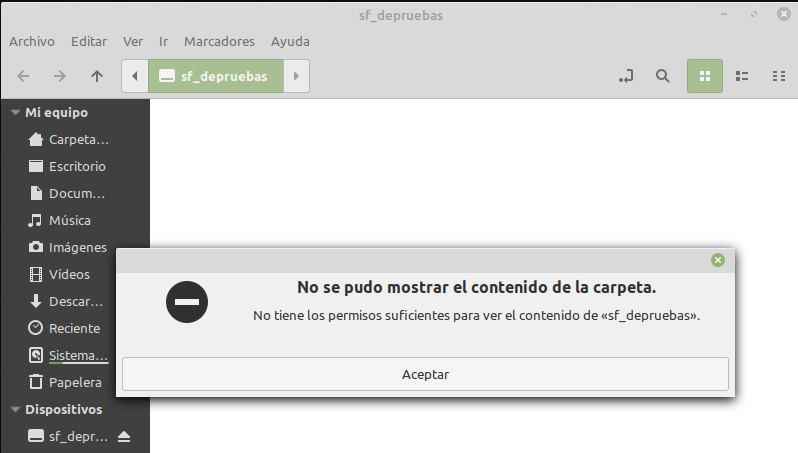
La solución es bastante sencilla y hay que montar la carpeta a mano con la siguiente instrucción
sudo mount -o uid=1000,gid=1000 -t vboxsf depruebas /home/asolano/sf_depruebas
donde /home/asolano/sf_depruebas es la ruta del disco donde queremos ver el contenido de la carpeta y depruebas es el nombre de la carpeta en VirtualBox
Los datos de uid y gid salen del fichero /etc/passwd y los vuestros pueden ser diferentes así que tenéis que comprobarlo.

El primero es el uid y el segundo número el gid.
Lo veréis mas claro en este articulo donde explicaba como compartir carpetas en VirtualBox
Compartir carpetas con Virtualbox con host y guest linux
Y una última cosa el comando Mount en volatil y cuando reinicies el sistema desaparecerán los cambios para que este comando sea permanente hay que poner la siguiente instrucción en el fichero /etc/fstab
depruebas /home/asolano/sf_epruebas vboxsf uid=1000,gid=1000 0 0
Lo del final son ceros :-)
Y esto es todo amigos!!
Gracias por seguirme y leerme, espero que les haya ayudado
Saludos
Alex.









